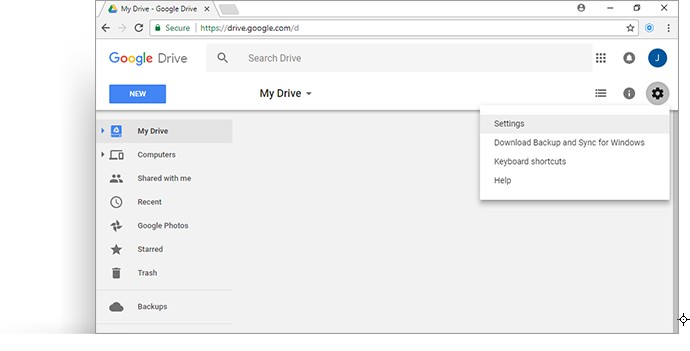Η εφαρμογή κατάργησης εγκατάστασης του προγράμματος Cyclonis Password Manager δεν διαγράφει αυτόματα το κρυπτογραφημένο θησαυροφυλάκιο σας, ανεξάρτητα από το αν επιλέξατε να το αποθηκεύσετε τοπικά ή χρησιμοποιώντας μια επιλογή αποθήκευσης cloud.
Είναι σημαντικό να σημειωθεί ότι η διαγραφή του κρυπτογραφημένου θησαυρού Cyclonis Password Manager θα διαγράψει αμετάκλητα τα ονόματα χρήστη, τους κωδικούς πρόσβασης, τις ιδιωτικές σημειώσεις και όλα τα άλλα δεδομένα που είναι αποθηκευμένα στο θησαυροφυλάκιο σας.
Ίσως θελήσετε να δημιουργήσετε αντίγραφο ασφαλείας του κρυπτογραφημένου θησαυρού πριν το διαγράψετε. Για να το κάνετε αυτό, μπορείτε να χρησιμοποιήσετε τη λειτουργία Εξαγωγή κρυπτογραφημένου θόλου στην εφαρμογή επιφάνειας εργασίας του Cyclonis Password Manager, που βρίσκεται στο μενού Αρχείο > Εισαγωγή/Εξαγωγή. Αν έχετε απεγκαταστήσει τον Διαχειριστή κωδικών Cyclonis, θα πρέπει να εγκαταστήσετε ξανά την εφαρμογή επιφάνειας εργασίας για να αποκτήσετε πρόσβαση στη λειτουργία Εξαγωγή κρυπτογραφημένου θησαυρού.
Δεν πρέπει να επιχειρήσετε να διαγράψετε το χώρο αποθήκευσης Cyclonis Password Manager έως ότου έχετε ήδη απεγκαταστήσει το Cyclonis Password Manager.
Ακολουθούν τα βήματα που πρέπει να ακολουθήσετε για να διαγράψετε με μη αυτόματο τρόπο τη θήκη του Cyclonis Password Manager.
Αν επιλέξατε την επιλογή Τοπική αποθήκευση:
Για τα Windows:
- Πατήστε WinKey + R για να ανοίξετε το παράθυρο διαλόγου Εκτέλεση των Windows.
- Στο παράθυρο διαλόγου, πληκτρολογήστε "%ProgramData%" και πατήστε Enter.
- Εντοπίστε το φάκελο Cyclonis Password Manager, επιλέξτε το και πατήστε Shift + Del για να το διαγράψετε.
- Κάντε κλικ στο κουμπί Ναι για επιβεβαίωση.
Για macOS:
- Ανοίξτε ένα παράθυρο Finder και περιηγηθείτε στο /Library/Application Support/.
- Επιλέξτε το φάκελο Cyclonis Password Manager και σύρετέ το στον Κάδο απορριμμάτων.
- Για να διαγράψετε το θησαυροφυλάκιο Cyclonis Password Manager και τα υπόλοιπα δεδομένα που περιέχονται στο φάκελο, μπορείτε να αδειάσετε τον κάδο απορριμμάτων. Λάβετε υπόψη ότι η αφαίρεση του Κάδου απορριμάτων θα διαγράψει επίσης και άλλα αντικείμενα που ενδέχεται να βρίσκονται στο φάκελο "Κάδος απορριμμάτων".
Σημείωση: Οι φάκελοι διαχειριστή κωδικών Cyclonis στο %ProgramData% και /Library/Application Support/ περιέχουν τις θήκες ALL χρηστών που έχουν χρησιμοποιήσει το Cyclonis Password Manager στη συσκευή. Εάν θέλετε να καταργήσετε μόνο ένα θόλο ενός χρήστη, μπορείτε να ανοίξετε το φάκελο Cyclonis Password Manager (ορίστηκε παραπάνω), να επιλέξετε το αρχείο θόλου που θέλετε να καταργήσετε και να το διαγράψετε. Μπορείτε να συσχετίσετε ένα αρχείο θύρας Cyclonis Password Manager με ένα λογαριασμό με το όνομα του αρχείου. Η σύμβαση ονοματοδοσίας είναι [email που συσχετίζεται με τον λογαριασμό του Cyclonis Password Manager].cpm_vault (π.χ.. johndoe@cyclonis.com.cpm_vault).
Αν επιλέξατε την επιλογή Cloud Storage:
Για το Google Drive:
- Στο πρόγραμμα περιήγησης ιστού σας, επισκεφτείτε τη διεύθυνση https://drive.google.com/drive/my-drive και συνδεθείτε με το Λογαριασμό Google που χρησιμοποιήσατε με το Διαχειριστή κωδικών Cyclonis.
- Όταν συνδεθείτε, κάντε κλικ στο εικονίδιο Ρυθμίσεις, στη συνέχεια, κάντε κλικ στην επιλογή Ρυθμίσεις και, στη συνέχεια, επιλέξτε Διαχείριση εφαρμογών από το μενού στα αριστερά.
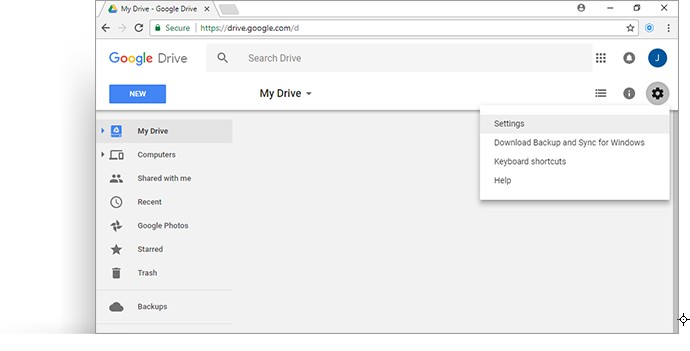
- Κάντε κλικ στο αναπτυσσόμενο μενού "Επιλογές" δίπλα στο Διαχειριστή κωδικού Cyclonis και επιλέξτε Διαγραφή δεδομένων κρυφών εφαρμογών.
Για Dropbox
- Αν έχετε εγκαταστήσει την εφαρμογή Dropbox, ανοίξτε το φάκελο Dropbox και μεταβείτε στο φάκελο εφαρμογών ή μεταβείτε απευθείας στη διεύθυνση https://www.dropbox.com/home/apps.
- Επιλέξτε το φάκελο Cyclonis Password Manager και διαγράψτε το.
Για το Microsoft OneDrive
- Στο πρόγραμμα περιήγησης ιστού σας, επισκεφτείτε τη διεύθυνση https://onedrive.live.com και συνδεθείτε με το λογαριασμό Microsoft που χρησιμοποιήσατε με το Cyclonis Password Manager.
- Αφού συνδεθείτε, ανοίξτε το φάκελο Apps, επιλέξτε το φάκελο Cyclonis Password Manager και διαγράψτε το.
Για την Apple iCloud
- Ανοίξτε την εφαρμογή iCloud.
- Για χρήστες των Windows: Εκκινήστε την εφαρμογή Apple iCloud Desktop.
- Για τους χρήστες macOS: Μεταβείτε στις Προτιμήσεις συστήματος > iCloud.
- Ανοίξτε τις επιλογές Διαχείρ. Αποθήκευσης.
- Για χρήστες των Windows: Κάντε κλικ στο κουμπί αποθήκευσης κοντά στη γραμμή αποθήκευσης.
- Για τους χρήστες macOS: Κάντε κλικ στο κουμπί Διαχείριση κοντά στη γραμμή αποθήκευσης.
- Επιλέξτε "Cyclonis Password Manager" από τη λίστα των εφαρμογών.
- Κάντε κλικ στην επιλογή Διαγραφή εγγράφων και δεδομένων.
 Cyclonis Backup
Μια ασφαλής λύση backup του cloud storage για να σας βοηθήσει να δημιουργήσετε αντίγραφα ασφαλείας των αρχείων σας και να σας προστατεύσετε από επιθέσεις ransomware.
Cyclonis Backup
Μια ασφαλής λύση backup του cloud storage για να σας βοηθήσει να δημιουργήσετε αντίγραφα ασφαλείας των αρχείων σας και να σας προστατεύσετε από επιθέσεις ransomware.
 Cyclonis Password Manager
Αποθηκεύστε τους κωδικούς πρόσβασής σας και άλλες προσωπικές πληροφορίες στο κρυπτογραφημένο θησαυροφυλάκιο σας.
Cyclonis Password Manager
Αποθηκεύστε τους κωδικούς πρόσβασής σας και άλλες προσωπικές πληροφορίες στο κρυπτογραφημένο θησαυροφυλάκιο σας.
 Cyclonis World Time
Παρακολουθήστε εύκολα τον χρόνο και διαχειριστείτε το πρόγραμμά σας σε πολλές ζώνες ώρας.
Cyclonis World Time
Παρακολουθήστε εύκολα τον χρόνο και διαχειριστείτε το πρόγραμμά σας σε πολλές ζώνες ώρας.
 Σχετικά με εμάς
Η Cyclonis Limited είναι αφιερωμένη στην ανάπτυξη εφαρμογών λογισμικού για να φέρει την απλότητα στη σύνθετη αποθήκευση και τη διαχείριση δεδομένων - και στη βελτίωση της προσβασιμότητάς σας στα online δεδομένα σας.
Σχετικά με εμάς
Η Cyclonis Limited είναι αφιερωμένη στην ανάπτυξη εφαρμογών λογισμικού για να φέρει την απλότητα στη σύνθετη αποθήκευση και τη διαχείριση δεδομένων - και στη βελτίωση της προσβασιμότητάς σας στα online δεδομένα σας.
 Επικοινωνήστε μαζί μας
Ενδιαφέρεστε για το Cyclonis; Διστάσετε να μας στείλετε σχόλια και επιχειρηματικές έρευνες.
Επικοινωνήστε μαζί μας
Ενδιαφέρεστε για το Cyclonis; Διστάσετε να μας στείλετε σχόλια και επιχειρηματικές έρευνες.